كيفية نقل/تحويل الأعمدة والصفوف إلى عمود واحد؟
عند استخدامك لورقة عمل Excel، قد تواجه أحيانًا هذه المشكلة: كيف يمكنك تحويل أو نقل نطاق من البيانات إلى عمود واحد؟ (انظر لقطات الشاشة التالية:) الآن، سأقدم لك ثلاث حيل سريعة لحل هذه المشكلة.
 | 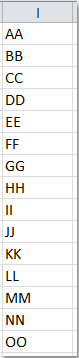 |
نقل/تحويل الأعمدة والصفوف إلى عمود واحد باستخدام صيغة
نقل/تحويل الأعمدة والصفوف إلى عمود واحد باستخدام Kutools لـ Excel![]()
نقل/تحويل الأعمدة والصفوف إلى عمود واحد باستخدام كود VBA
نقل/تحويل الأعمدة والصفوف إلى عمود واحد باستخدام صيغة
يمكن أن تساعدك الصيغة الطويلة التالية في نقل نطاق من البيانات بسرعة إلى عمود، يرجى القيام بما يلي:
1. أولاً، قم بتحديد اسم نطاق للبيانات الخاصة بك، حدد نطاق البيانات الذي تريد تحويله، انقر بزر الماوس الأيمن واختر تعريف الاسم من قائمة السياق. في مربع الحوار الاسم الجديد، أدخل اسم النطاق الذي تريده. ثم انقر فوق موافق. انظر لقطة الشاشة:

2. بعد تحديد اسم النطاق، ثم انقر فوق خلية فارغة، في هذا المثال، سأنقر على الخلية E1، وبعد ذلك أدخل هذه الصيغة: =INDEX(MyData,1+INT((ROW(A1)-1)/COLUMNS(MyData)),MOD(ROW(A1)-1+COLUMNS(MyData),COLUMNS(MyData))+1).
ملاحظة: MyData هو اسم النطاق للبيانات المحددة، يمكنك تغييره حسب الحاجة.
3. ثم اسحب الصيغة إلى الأسفل حتى يتم عرض معلومات الخطأ. تم نقل جميع البيانات في النطاق إلى عمود واحد. انظر لقطة الشاشة:

نقل/تحويل الأعمدة والصفوف إلى عمود واحد باستخدام Kutools لـ Excel
قد تكون الصيغة طويلة جدًا بحيث يصعب تذكرها وقد يكون لرمز VBA بعض القيود بالنسبة لك، في هذه الحالة، لا تقلق، هنا سأقدم لك أداة أسهل وأكثر تنوعًا - Kutools لـ Excel، مع أداة تحويل النطاق الخاصة بها، ويمكنك حل هذه المشكلة بسرعة وسهولة.
بعد التثبيت المجاني لـ Kutools لـ Excel، يرجى القيام بما يلي:
1. حدد النطاق الذي تريد نقله.
2. انقر فوق Kutools > تحويل النطاق، انظر لقطة الشاشة:

3. في مربع الحوار تحويل النطاق، حدد خيار النطاق إلى عمود واحد، انظر لقطة الشاشة:

4. ثم انقر فوق موافق، وحدد خلية لوضع النتيجة من الصندوق المنبثق.

5. انقر موافق، وتم نقل بيانات الأعمدة والصفوف المتعددة إلى عمود واحد.

إذا كنت ترغب في تحويل عمود إلى نطاق مع صفوف ثابتة، يمكنك أيضًا استخدام تحويل النطاق للتعامل مع الأمر بسرعة.

نقل/تحويل الأعمدة والصفوف إلى عمود واحد باستخدام كود VBA
مع الكود التالي لـ VBA، يمكنك أيضًا دمج الأعمدة والصفوف المتعددة في عمود واحد.
1. اضغط باستمرار على مفتاحي ALT + F11 لفتح نافذة Microsoft Visual Basic for Applications.
2. انقر فوق إدراج > وحدة، والصق الكود التالي في نافذة الوحدة.
Sub ConvertRangeToColumn()
'Updateby20131126
Dim Range1 As Range, Range2 As Range, Rng As Range
Dim rowIndex As Integer
xTitleId = "KutoolsforExcel"
Set Range1 = Application.Selection
Set Range1 = Application.InputBox("Source Ranges:", xTitleId, Range1.Address, Type:=8)
Set Range2 = Application.InputBox("Convert to (single cell):", xTitleId, Type:=8)
rowIndex = 0
Application.ScreenUpdating = False
For Each Rng In Range1.Rows
Rng.Copy
Range2.Offset(rowIndex, 0).PasteSpecial Paste:=xlPasteAll, Transpose:=True
rowIndex = rowIndex + Rng.Columns.Count
Next
Application.CutCopyMode = False
Application.ScreenUpdating = True
End Sub3. اضغط على مفتاح F5 لتشغيل الكود، وسيتم عرض مربع حوار لاختيار نطاق للتحويل. انظر لقطة الشاشة:

4. ثم انقر فوق موافق، وسيتم عرض مربع حوار آخر لاختيار خلية واحدة لعرض النتيجة، انظر لقطة الشاشة:

5. واضغط على موافق، ثم يتم تحويل محتويات الخلايا في النطاق إلى قائمة في عمود، انظر لقطة الشاشة:

مقالات ذات صلة:
كيفية تغيير الصف إلى عمود في Excel؟
كيفية نقل/تحويل عمود واحد إلى أعمدة متعددة في Excel؟
كيفية نقل/تحويل الأعمدة والصفوف إلى صف واحد؟
أفضل أدوات الإنتاجية لمكتب العمل
عزز مهاراتك في Excel باستخدام Kutools لـ Excel، واختبر كفاءة غير مسبوقة. Kutools لـ Excel يوفر أكثر من300 ميزة متقدمة لزيادة الإنتاجية وتوفير وقت الحفظ. انقر هنا للحصول على الميزة الأكثر أهمية بالنسبة لك...
Office Tab يجلب واجهة التبويب إلى Office ويجعل عملك أسهل بكثير
- تفعيل تحرير وقراءة عبر التبويبات في Word، Excel، PowerPoint، Publisher، Access، Visio وProject.
- افتح وأنشئ عدة مستندات في تبويبات جديدة في نفس النافذة، بدلاً من نوافذ مستقلة.
- يزيد إنتاجيتك بنسبة50%، ويقلل مئات النقرات اليومية من الفأرة!
جميع إضافات Kutools. مثبت واحد
حزمة Kutools for Office تجمع بين إضافات Excel وWord وOutlook وPowerPoint إضافة إلى Office Tab Pro، وهي مثالية للفرق التي تعمل عبر تطبيقات Office.
- حزمة الكل في واحد — إضافات Excel وWord وOutlook وPowerPoint + Office Tab Pro
- مثبّت واحد، ترخيص واحد — إعداد في دقائق (جاهز لـ MSI)
- الأداء الأفضل معًا — إنتاجية مُبسطة عبر تطبيقات Office
- تجربة كاملة لمدة30 يومًا — بدون تسجيل، بدون بطاقة ائتمان
- قيمة رائعة — وفر مقارنة بشراء الإضافات بشكل منفرد